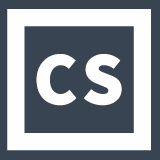Como emitir CTe de Subcontratação
Também conhecido como "Contra CTe", veja o passo a passo de como fazer CTe de Subcontratação
Coral Sistemas
Última atualização há 2 anos
Existe um tipo de transporte onde uma transportadora é contratada por outra transportadora para fazer todo o serviço do transporte. E nesse caso a transportadora contratada deve emitir um CTe do tipo Subcontratação, também conhecido como "Contra CTe". Mais informações sobre o tipo de transporte de subcontratação pode ser visto clicando aqui.
Acompanhe o passo a passo abaixo para saber como fazer um CTe de Subcontratação
Existem duas forma de fazer o CTe de Subcontratação: Pode digitar as informações manualmente ou pode importar o XML do CTe emitido pela primeira transportadora.
Método 1: Importando o CTe anterior
1º Passo: Clique no menu lateral em CTe, para abrir o menu de CTe, e então clique em Gerenciar CTe. Feito isso, clique no botão Subcontratação com XML de CTe, conforme mostra a imagem abaixo.

2º Passo: Na tela que abrir, clique em Escolher Arquivos, conforme apontado na imagem abaixo. Selecione o arquivo XML do CTe que está salvo no seu computador e clique em Abrir. Depois basta clicar em Gerar CTe de Subcontratação

3º Passo: Feito isso, vai abrir a tela do CTe com praticamente todas as informações já preenchidas. Basta preencher o restante dos dados, como por exemplo, valores e clicar em Salvar. Se tiver faltando alguma informação, o sistema vai acusar ao clicar em Salvar. Depois de salvo, basta enviar para a SEFAZ.
Metodo 2: Gerando manualmente o CTe de Subcontratação
Caso a transportadora que lhe contratou, não tenha enviado o arquivo XML do CTe ainda pode fazer o CTe digitando os dados. Para isso basta fazer o seguinte:
1º Passo: Clique no menu lateral em CTe, para abrir o menu do CTe, e clique em Iniciar CTe, conforme mostra imagem abaixo.

2º Passo: Após clicar em Emitir CTe, irá abrir a tela de preenchimento do CTe. Para fazer um CTe do tipo Subcontratação você deve mudar o campo "Tipo de Serviço" para a opção "1 - Subcontratação", conforme mostra a imagem abaixo. E então na aba Documentos Anteriores vai informar os dados da transportadora que lhe contratou e a chave de acesso do CTe que eles emitiram.

Os demais dados (valores, produtos, documentos) preencha normalmente de acordo com o transporte que está fazendo. Após preencher o que pede, pode clicar em Salvar. Depois de salvar o CTe basta enviar para a SEFAZ.
Qualquer dúvida na hora de emitir o CTe de Subcontratação basta contactar o nosso suporte